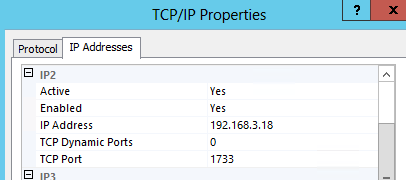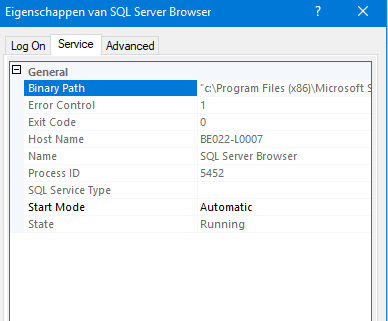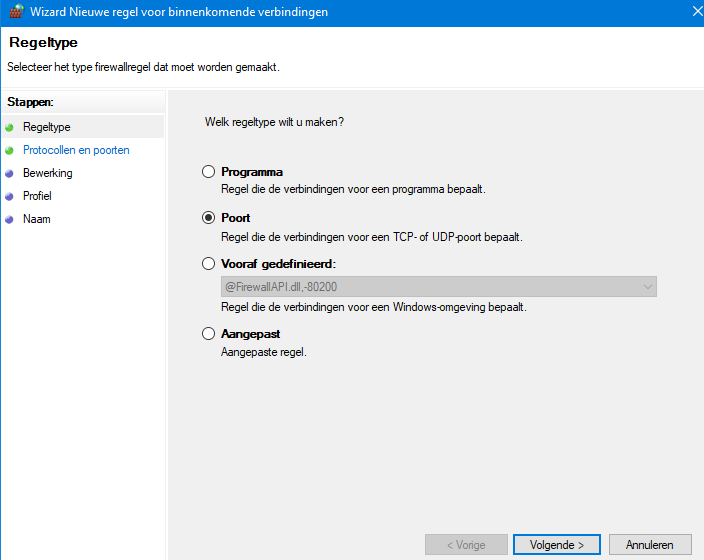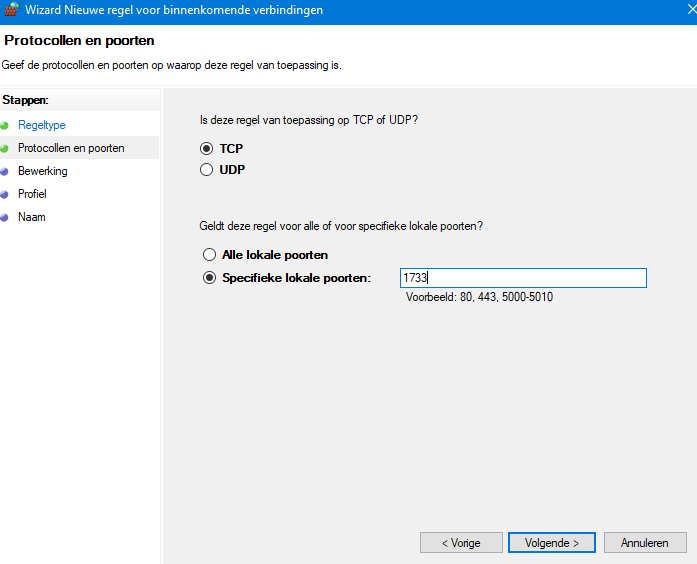Spring naar het einde van metadata
Ga nar het begin van metadata
Step-by-step guide
- Ga naar https://www.microsoft.com/en-us/sql-server/sql-server-downloads
- Download de gewenste versie en voer de gedownloade setup uit.
- Download en installeer SQL Server Management Studio: https://docs.microsoft.com/en-us/sql/ssms/download-sql-server-management-studio-ssms
- Om een externe verbinding toe te laten, moeten volgende stappen uitgevoerd worden:
- Open SQL Server Configuration Manager
- Ga naar SQL Server Network Configuration > Protocols for SQLEXPRESS
- Enable Named Pipes en TCP/IP.
- Klik met de rechtermuisknop op TCP/IP en selecteer Eigenschappen.
- Ga naar het tabblad IP Addressses
- Enable het IP-address van het toestel en vul de TCP-Port in
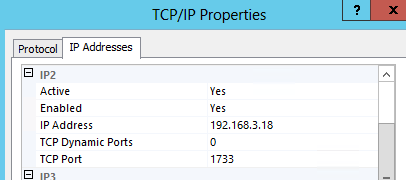
- Ga links naar SQL Server Services
- Klik met de rechtermuisknoip op SQL Server Browser en ga naar de eigenschappen.
- Ga naar het tabblad Service en zet Start Mode op automatic:
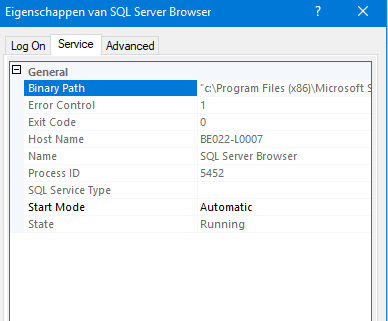
- Herstart de processen SQL Server Browser en SQL SERVER.
- Open Windows Firewall met geavanceerde beveiliging en ga naar Regels voor binnenkomende verbindingen.
- Klik rechts op nieuwe regel: je krijgt het volgende scherm:
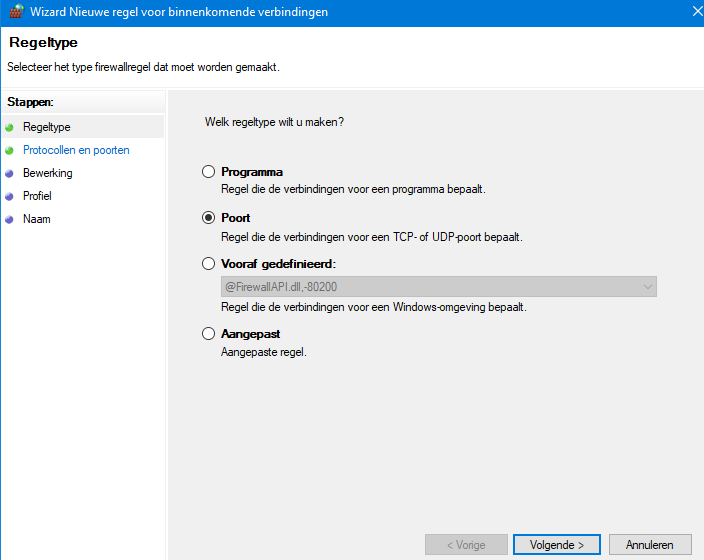
- Selecteer Poort en klik op volgende. Je krijgt het volgende scherm:
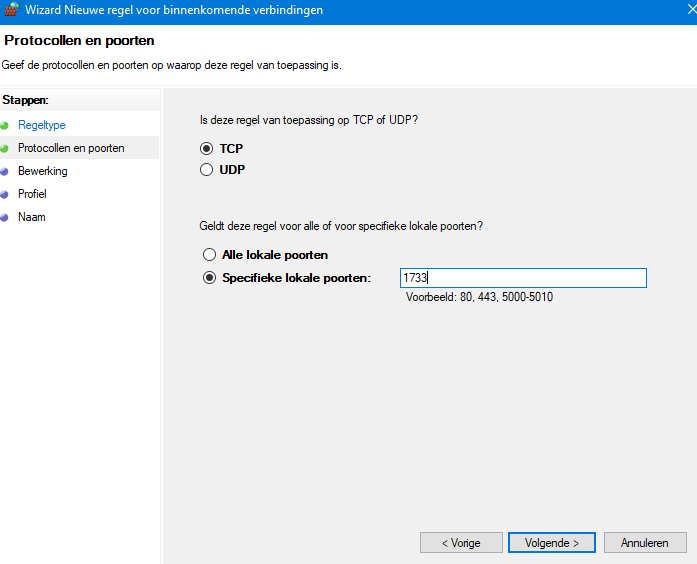
- Selecteer Specifieke lokale poorten en vul het gewenste poortnummer in (standaard: 1433)
- Doorloop de rest van de wizard en klik op voltooien.